Win32 应用问题的疑难解答
在对 Microsoft Intune 中使用的 Win32 应用进行故障排除时,可以使用多种方法。 本文提供故障排除详细信息和信息,可帮助你解决 Win32 应用问题。 有关详细信息,请参阅 Win32 应用安装故障排除 资源。
注意
此应用管理功能支持 Windows 应用程序的 32 位和 64 位操作系统体系结构。
重要
部署 Win32 应用时,建议专门使用 Intune 管理扩展方法,特别是在有多文件 Win32 应用安装程序时。 如果在 Windows Autopilot 注册期间将 Win32 应用和业务线 (LOB) 应用混合安装,则应用安装可能会失败。 但是,支持在 Windows Autopilot 设备准备期间混合使用 Win32 和业务线应用。 如果已将 PowerShell 脚本或 Win32 应用分配给用户或设备,则 Intune 管理扩展将自动安装。
对于基于用户目标部署和分配 Win32 应用的场景,如果 Win32 应用需要设备管理权限或设备标准用户不具有的任何其他权限,则该应用将无法安装。
应用故障排除详细信息
你可以查看安装问题,例如创建、修改、定向应用和应用传递到设备时。 Microsoft Intune管理中心在“故障排除 + 支持”窗格中提供这些详细信息和其他详细信息。 有关详细信息,请参阅 应用故障排除详细信息。
使用日志排查应用问题
查看日志的详细信息有助于确定所看到问题的原因并帮助解决这些问题。 可以选择查看Intune中显示的日志,或查看通过 CMTrace 显示的日志。
Intune中显示的日志
当 Win32 应用出现安装问题时,可以在 Intune 中应用的“安装详细信息”窗格中选择“收集日志”选项。 有关详细信息,请参阅 Win32 应用安装故障排除。
通过 CMTrace 显示的日志
客户端计算机上的代理日志通常位于 C:\ProgramData\Microsoft\IntuneManagementExtension\Logs 中。 可以使用 CMTrace.exe 查看这些日志文件。 有关详细信息,请参阅 CMTrace。
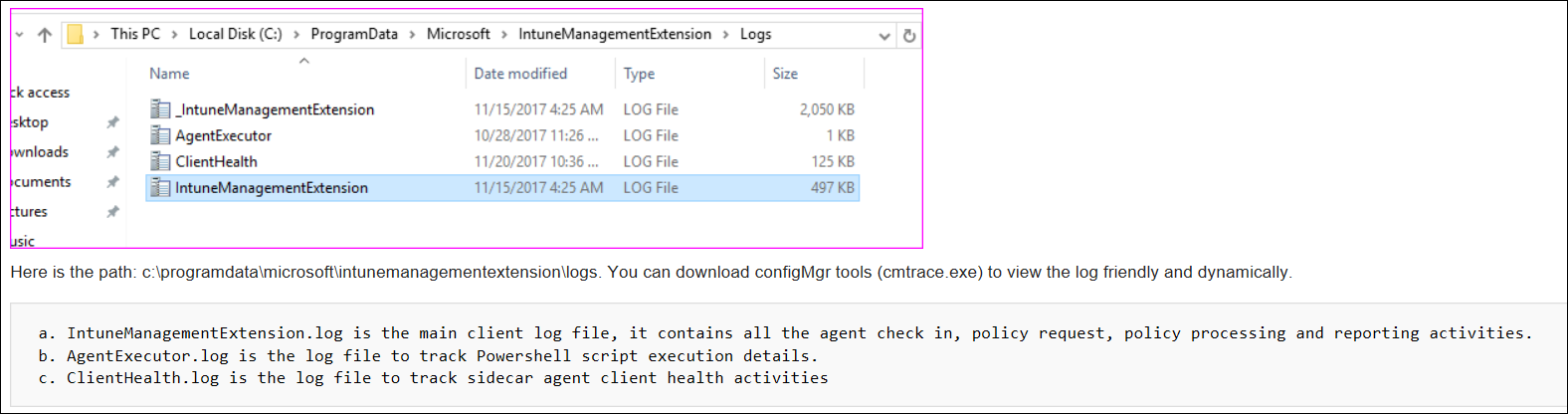
重要
若要允许正确安装和执行 LOB Win32 应用,反恶意软件设置应从扫描中排除以下目录:
在 x64 客户端计算机上:
C:\Program Files (x86) \Microsoft Intune Management Extension\Content
C:\windows\IMECache
在 x86 客户端计算机上:
C:\Program Files\Microsoft Intune Management Extension\Content
C:\windows\IMECache
有关详细信息,请参阅 运行当前受支持的 Windows 版本的企业计算机的病毒扫描建议。
使用 PowerShell 检测 Win32 应用文件版本
如果难以检测 Win32 应用文件版本,请考虑使用或修改以下 PowerShell 命令:
$FileVersion = [System.Diagnostics.FileVersionInfo]::GetVersionInfo("<path to binary file>").FileVersion
#The below line trims the spaces before and after the version name
$FileVersion = $FileVersion.Trim();
if ("<file version of successfully detected file>" -eq $FileVersion)
{
#Write the version to STDOUT by default
$FileVersion
exit 0
}
else
{
#Exit with non-zero failure code
exit 1
}
在前面的 PowerShell 命令中,将 <path to binary file> 字符串替换为 Win32 应用文件的路径。 示例路径类似于以下内容:
C:\Program Files (x86)\Microsoft SQL Server Management Studio 18\Common7\IDE\ssms.exe
此外,请将 <file version of successfully detected file> 字符串替换为需要检测的文件版本。 示例文件版本字符串类似于以下内容:
2019.0150.18118.00 ((SSMS_Rel).190420-0019)
如果需要获取 Win32 应用的版本信息,可以使用以下 PowerShell 命令:
[System.Diagnostics.FileVersionInfo]::GetVersionInfo("<path to binary file>").FileVersion
在前面的 PowerShell 命令中,将 替换为 <path to binary file> 文件路径。
要考虑的其他故障排除领域
- 检查目标,确保已在设备上安装代理。 面向组的 Win32 应用或面向组的 PowerShell 脚本将为安全组创建代理安装策略。
- 检查操作系统版本:Windows 10 1607 及更高版本。
- 检查Windows 10 SKU。 Windows 10 S 或启用了 S 模式运行的 Windows 版本不支持 MSI 安装。
有关 Win32 应用故障排除的详细信息,请参阅 Win32 应用安装故障排除。 有关 ARM64 设备上的应用类型的信息,请参阅 ARM64 设备上支持的应用类型。